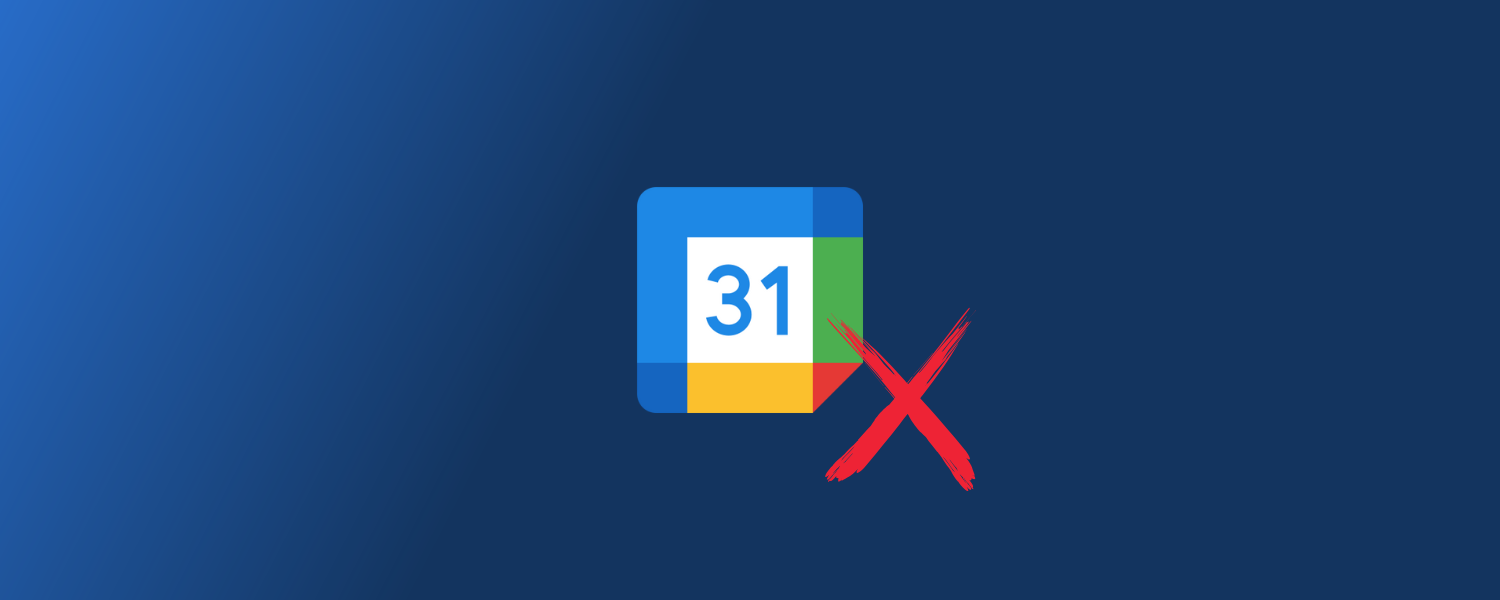Müssen Sie eine Besprechung oder einen Termin in Ihrem Google Kalender absagen? Das passiert uns allen. Ob es nun daran liegt, dass sich Ihre Pläne geändert haben, dass eine Besprechung verschoben wurde oder dass Sie einfach nur Ihren Terminkalender freimachen möchten: Zu wissen, wie man Veranstaltungen richtig absagt, ist für alle Beteiligten wichtig. In dieser Anleitung erklären wir Ihnen, wie Sie Google Kalender-Ereignisse sowohl auf dem Computer als auch auf dem Handy einfach stornieren können, wobei sichergestellt wird, dass alle Ihre Gäste benachrichtigt werden.
Inhaltsübersicht
Schnelle Schritte
Auf dem Desktop
- Öffnen Sie Google Kalender und melden Sie sich an.
- Klicken Sie auf das Ereignis, das Sie absagen möchten.
- Klicken Sie auf das Mülleimer-Symbol, um es zu löschen.
- Wählen Sie aus, ob Sie nur dieses Ereignis oder alle wiederkehrenden löschen möchten.
- Bestätigen Sie und benachrichtigen Sie die Gäste, falls gewünscht.
Auf dem Handy
- Öffnen Sie die Google Kalender-App.
- Tippen Sie auf das Ereignis, das Sie absagen möchten.
- Tippen Sie auf das Drei-Punkte-Symbol → Löschen.
- Wählen Sie aus, ob Sie nur dieses Ereignis oder alle wiederkehrenden löschen möchten.
- Bestätigen Sie und benachrichtigen Sie die Gäste (unter iOS kann die Benachrichtigung automatisch gesendet werden).
So sagen Sie ein Google Calendar-Ereignis auf dem Desktop ab
1. Öffnen Sie Google Kalender
Navigieren Sie auf Ihrem Computer zu Google Kalender und melden Sie sich mit dem Google-Konto an, in dem Sie den Termin haben.
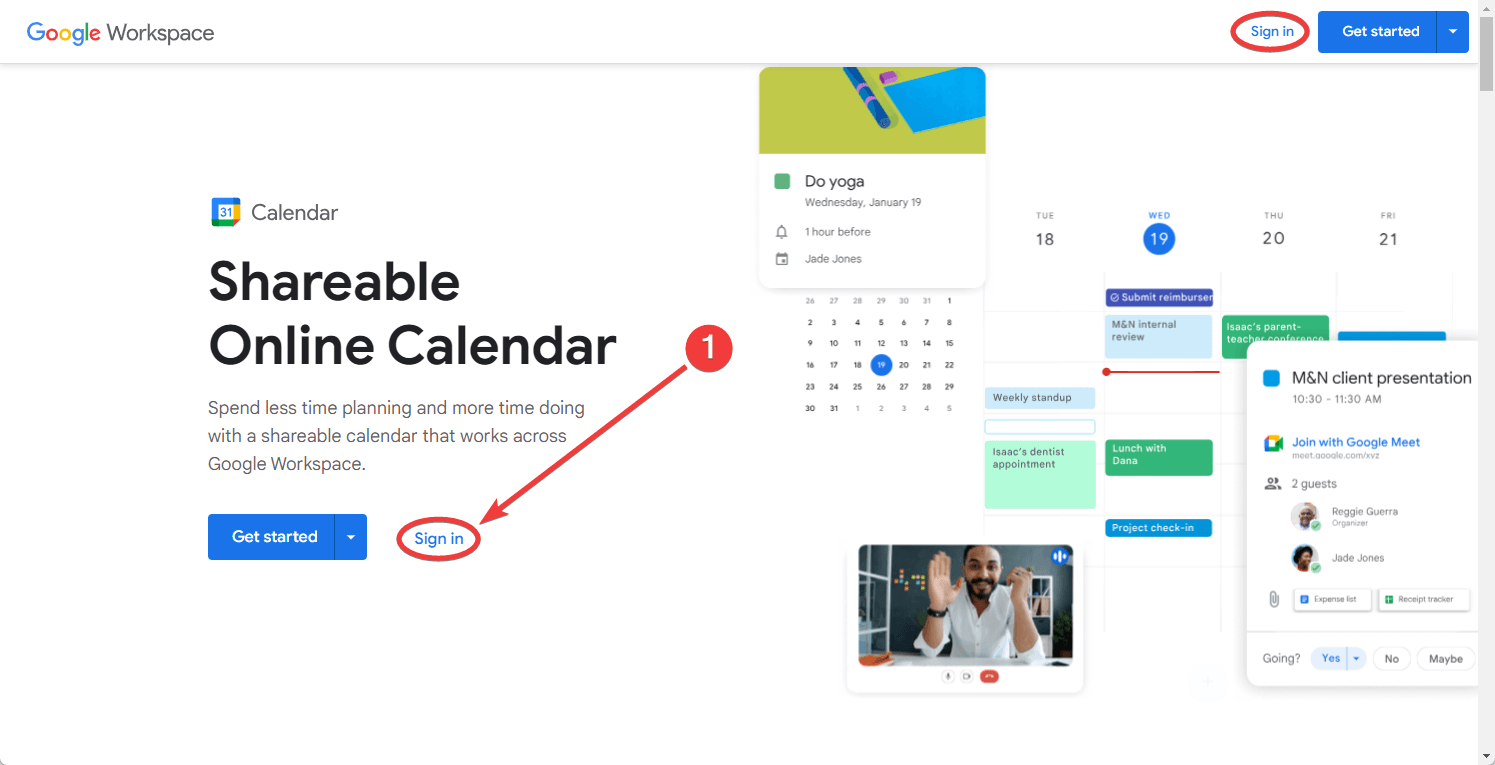
2. Suchen Sie das Ereignis
Blättern Sie durch Ihren Kalender, um das Ereignis zu finden, das Sie absagen möchten. Klicken Sie auf das Ereignis, um seine Details zu öffnen.
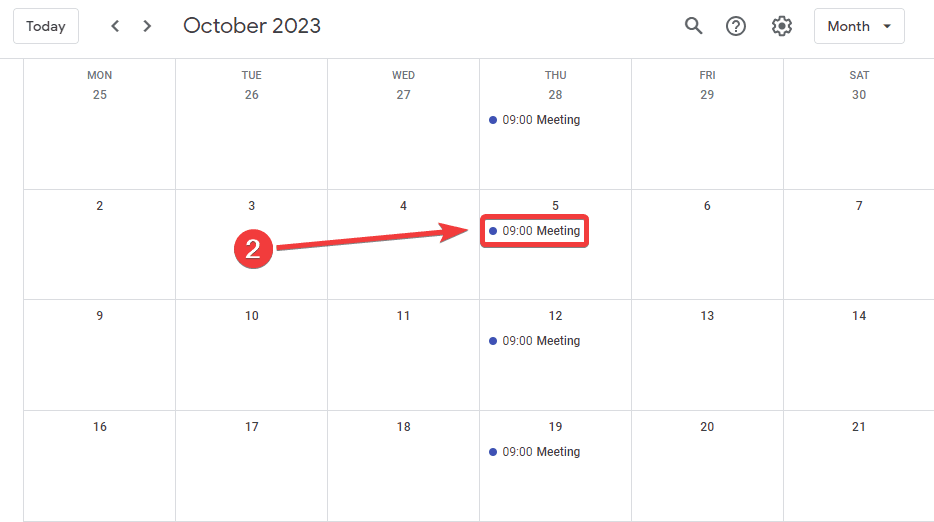
3. Löschen Sie den Termin
Sobald die Termindetails angezeigt werden, sehen Sie im oberen Menü ein Mülleimersymbol. Klicken Sie auf dieses Symbol, um den Termin zu löschen.
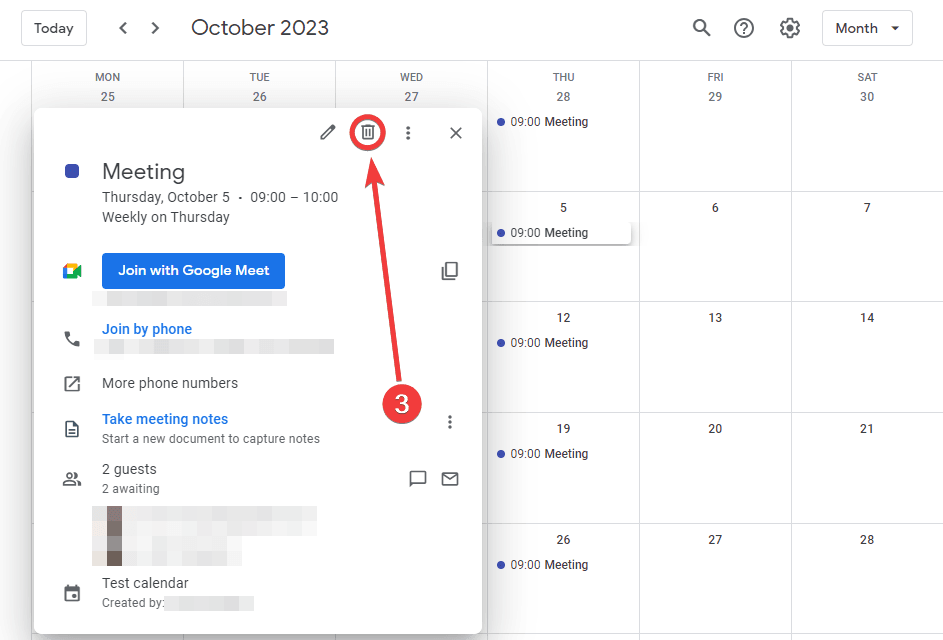
4. Optional: Löschen des wiederkehrenden Termins
Wenn es sich bei dem zu löschenden Ereignis um ein sich wiederholendes Ereignis handelt, können Sie nur das aktuelle Ereignis, das aktuelle und die folgenden Ereignisse sowie alle sich wiederholenden Ereignisse aus dieser Gruppe (einschließlich derer in der Vergangenheit) löschen.
Klicken Sie auf OK, wenn Sie Ihre bevorzugte Option ausgewählt haben, und Sie können loslegen!
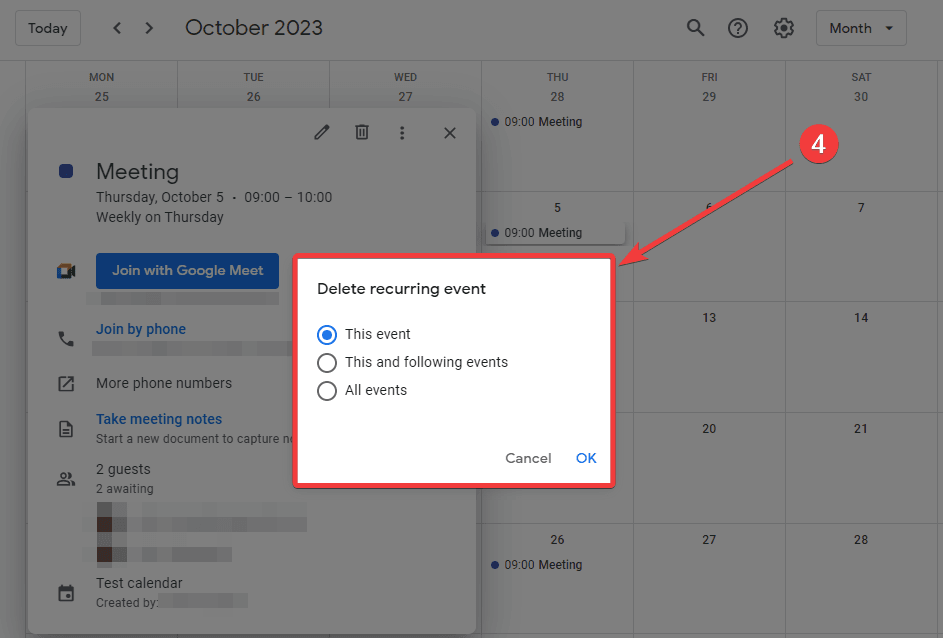
5. Bestätigen Sie die Löschung und benachrichtigen Sie die Gäste
Es erscheint eine Abfrage, ob Sie die Gäste per E-Mail benachrichtigen möchten. Hier können Sie optional eine Nachricht hinzufügen, um die Gründe für die Löschung zu erläutern. Wählen Sie Ihre bevorzugte Option.
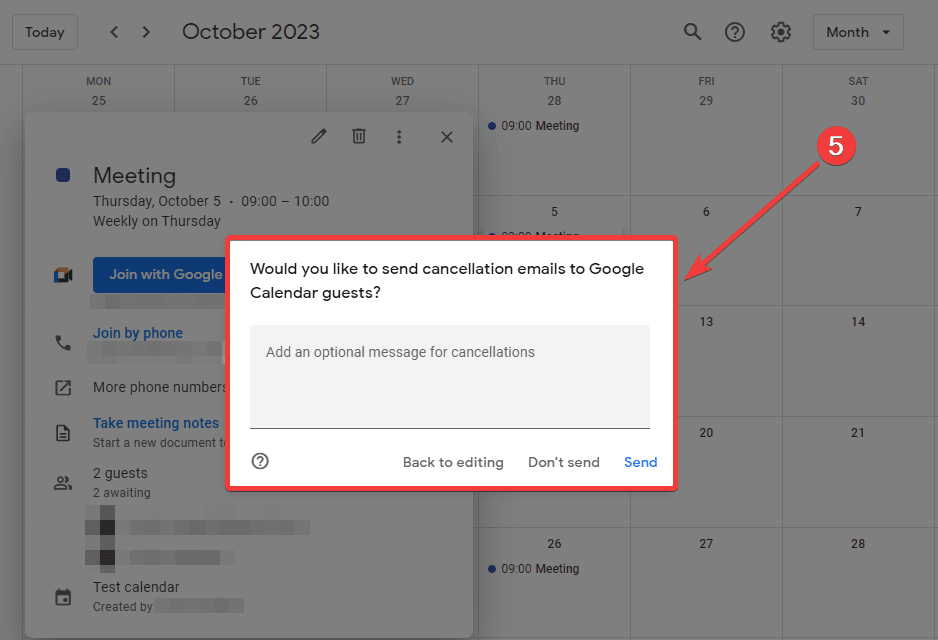
So stornieren Sie ein Google Kalender-Ereignis auf dem Handy
1. Öffnen Sie die App
Tippen Sie auf die Google Kalender-App auf Ihrem mobilen Gerät.
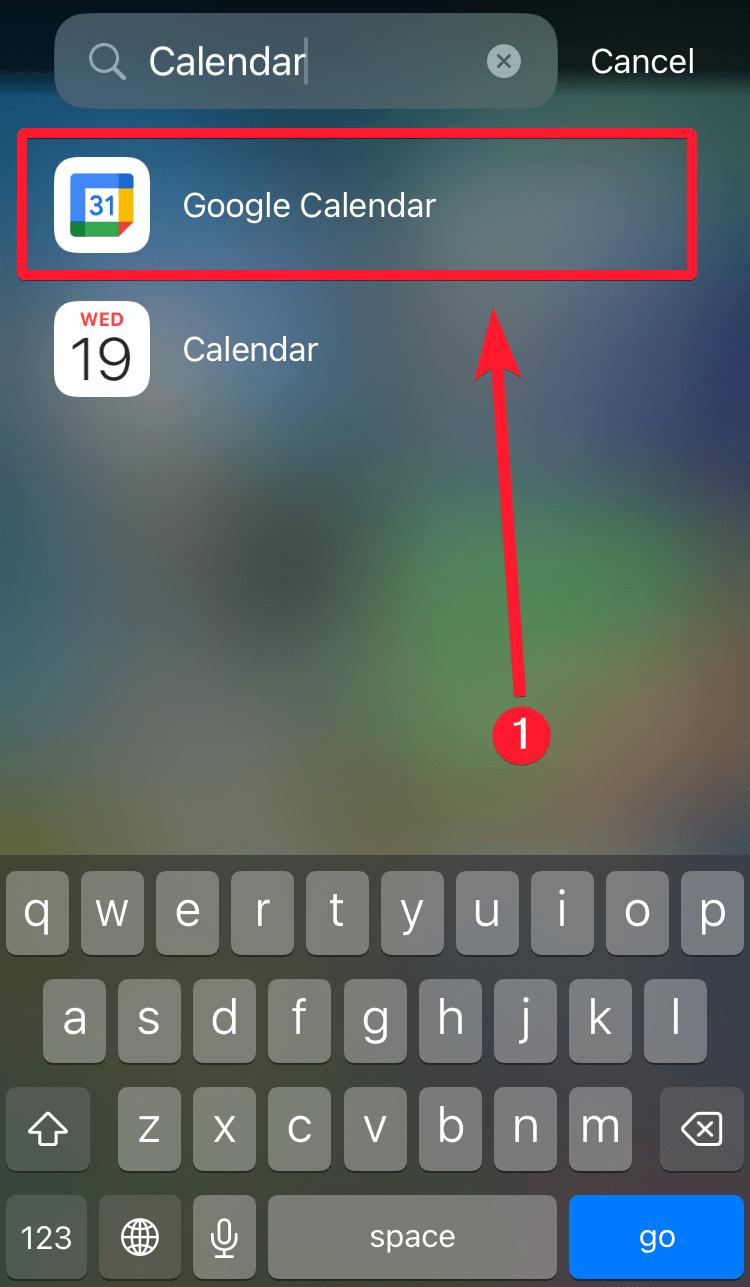
2. Suchen Sie das Ereignis
Blättern Sie durch Ihren Kalender und tippen Sie auf den Termin, den Sie absagen möchten.
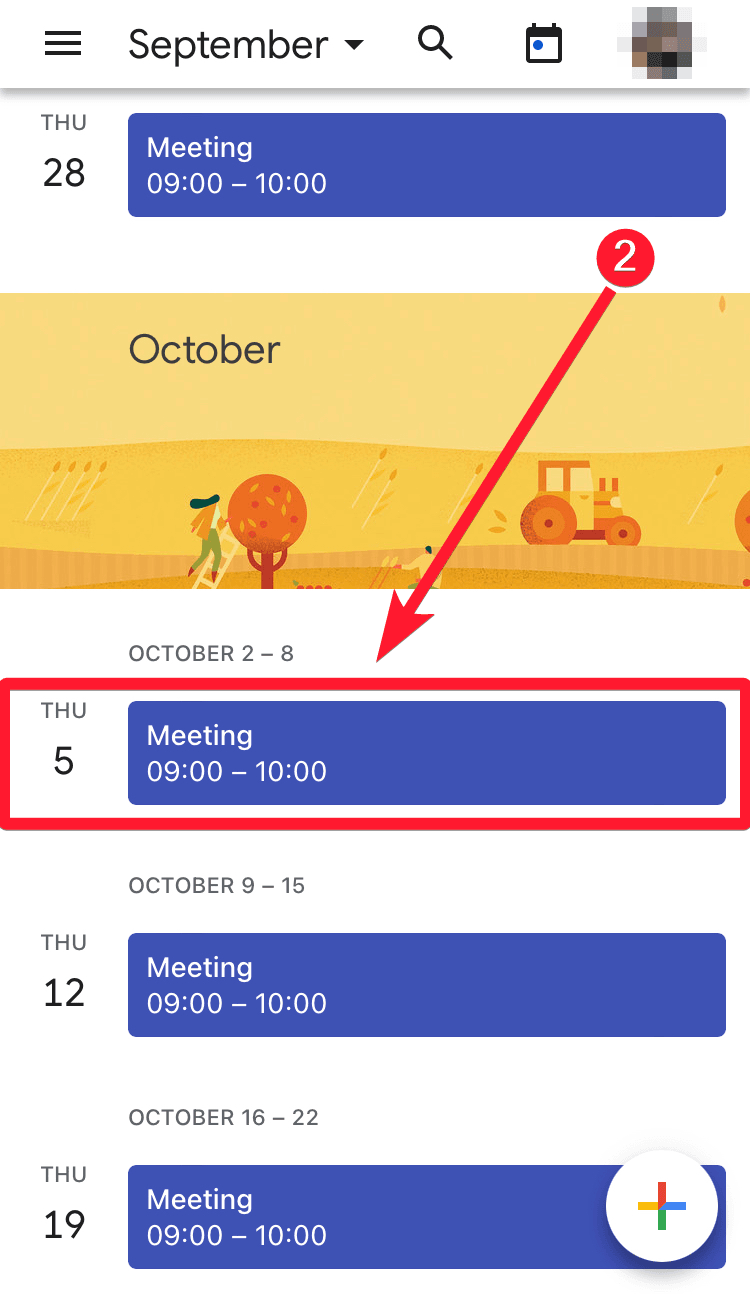
3. Suchen Sie das Symbol mit den drei Punkten
Sobald Sie auf den Termin tippen, werden seine Details angezeigt. Suchen Sie nach dem Symbol mit den drei Punkten und tippen Sie darauf.
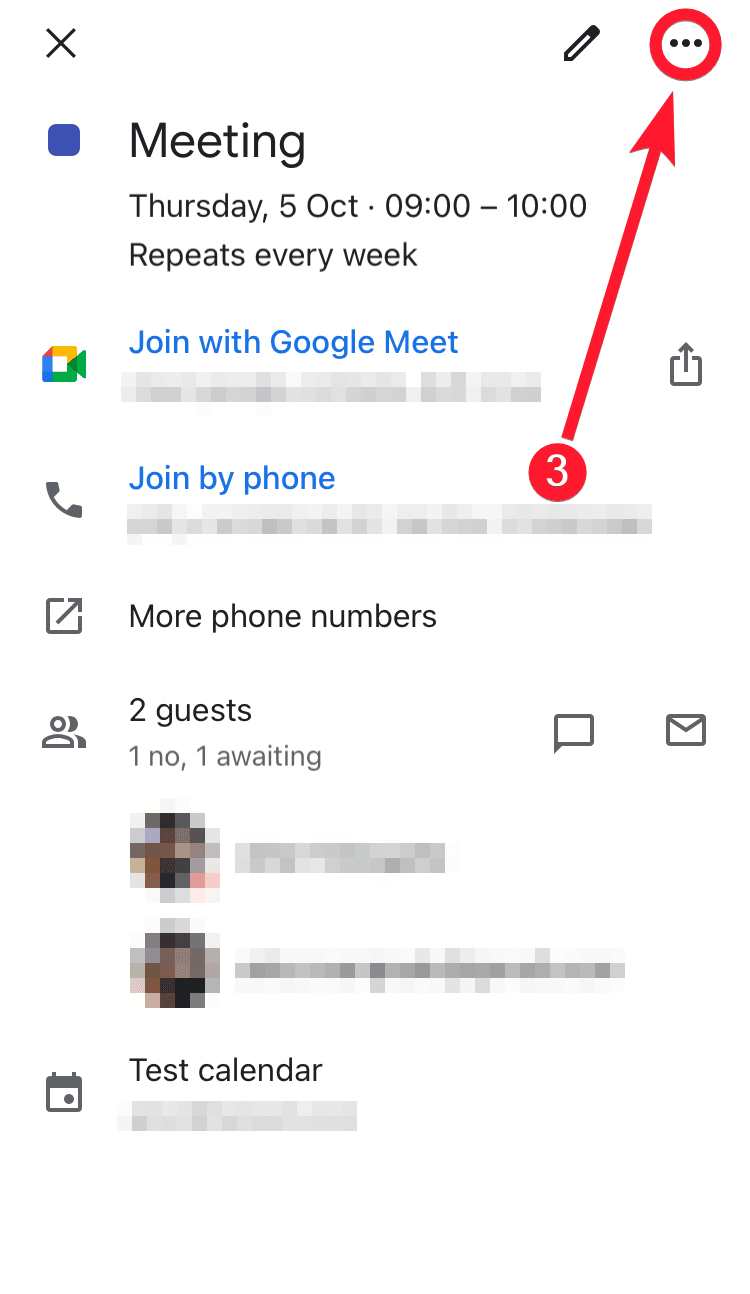
4. Tippen Sie auf Löschen
Als Nächstes finden Sie die Option Löschen mit einem Mülleimer-Symbol. Tippen Sie darauf.
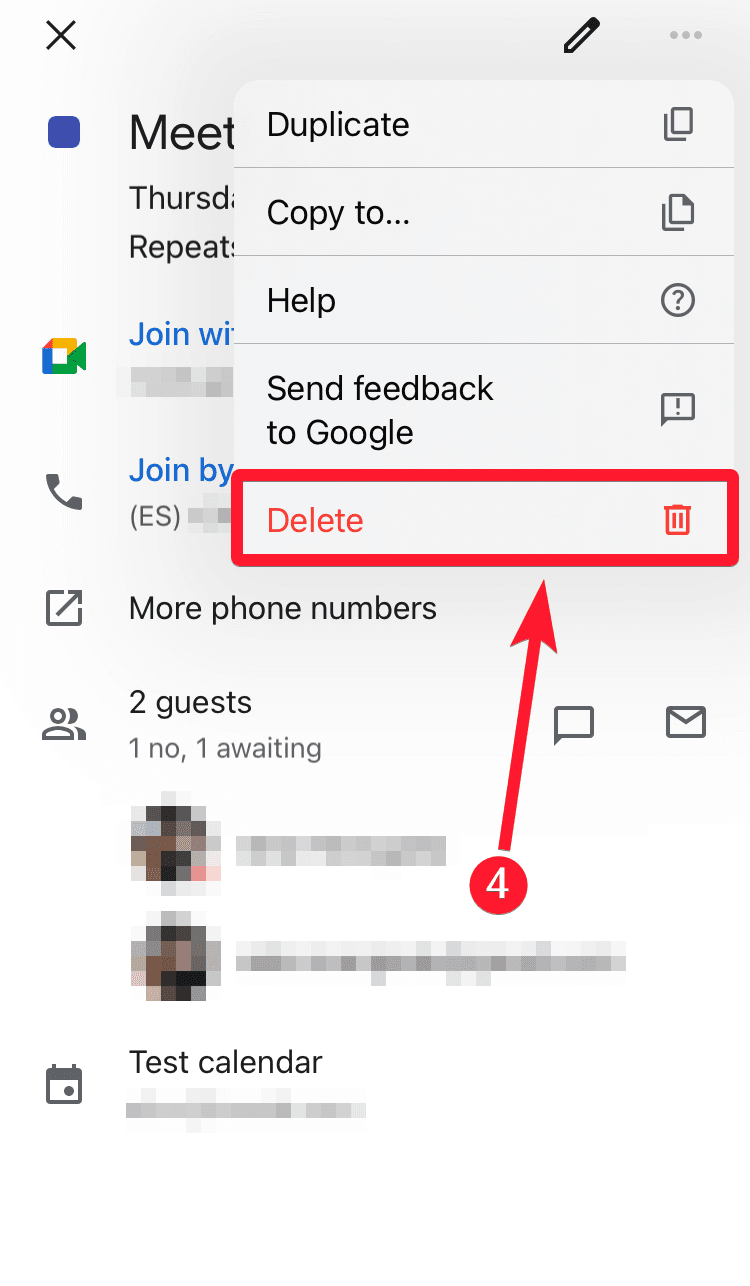
5. Optional: Wiederkehrendes Ereignis löschen
Wenn es sich bei dem zu löschenden Ereignis um ein wiederkehrendes Ereignis handelt, können Sie nur das aktuelle Ereignis, das aktuelle und die folgenden Ereignisse sowie alle wiederkehrenden Ereignisse aus dieser Gruppe (einschließlich derer in der Vergangenheit) löschen. Wählen Sie Ihre bevorzugte Option.
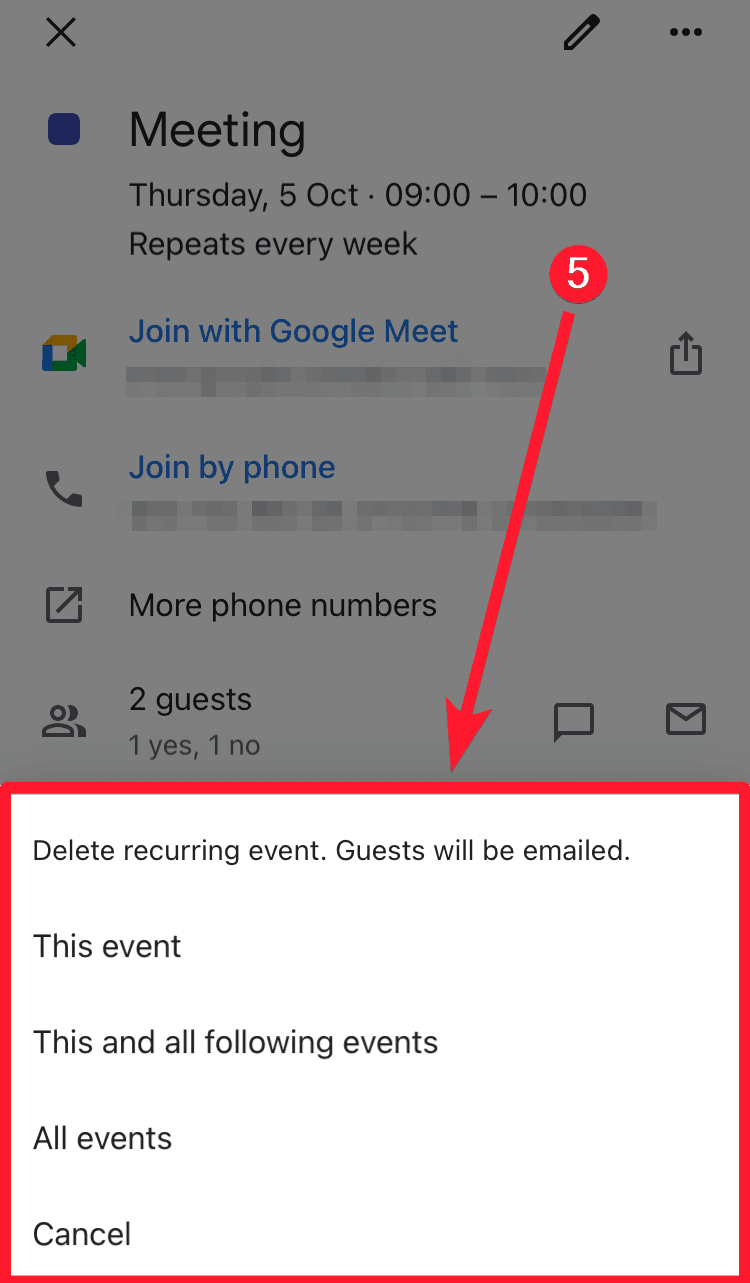
6. Gäste benachrichtigen
In einem Pop-up-Fenster werden Sie gefragt, ob Sie die Gäste über die Löschung der Veranstaltung benachrichtigen möchten. Wählen Sie Ihre bevorzugte Option.
Unter iOS kann die Benachrichtigung automatisch gesendet werden.
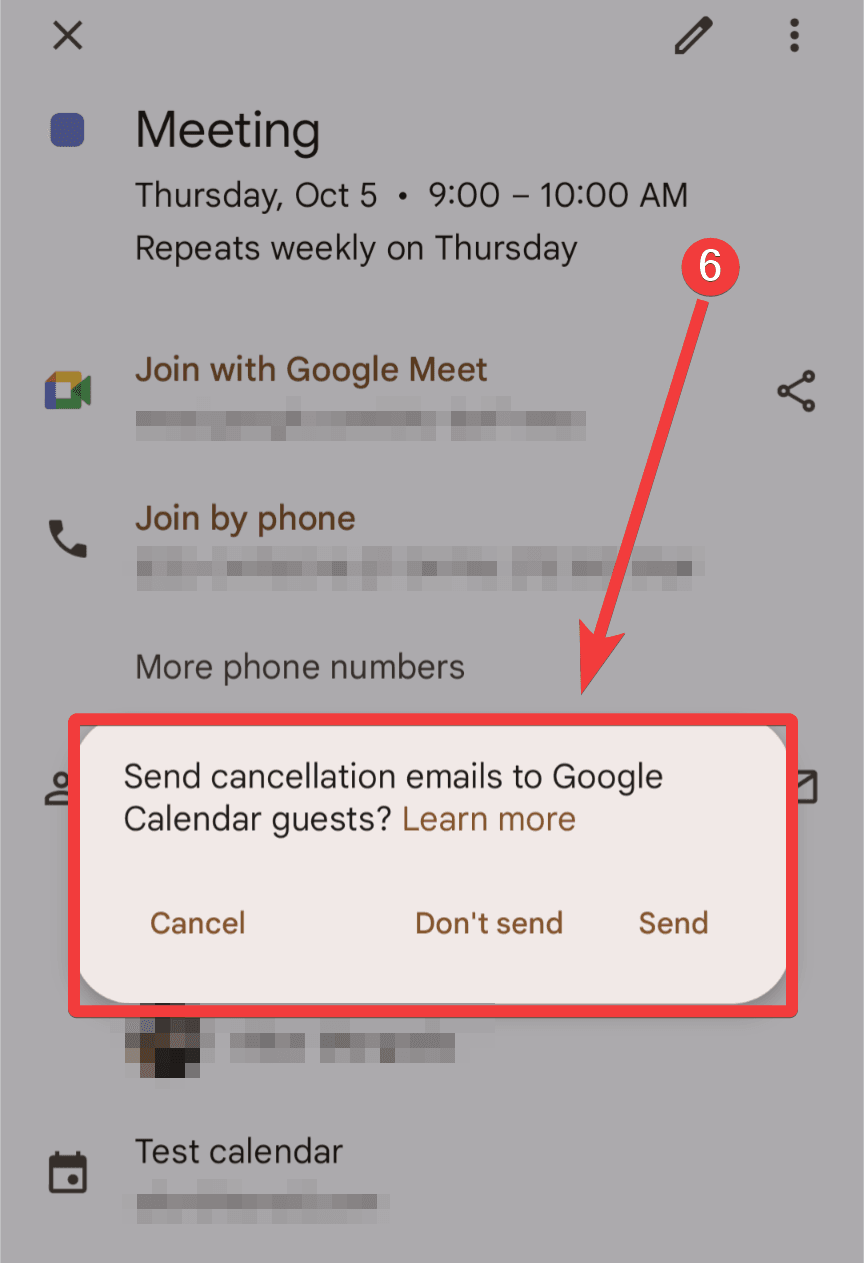
👉 Verwandte Themen: So teilen Sie einen Google-Kalender (schnell und einfach)
Automatisieren Sie Ihren Kalender
Während Google Kalender ein weit verbreitetes Tool zur Planung von Veranstaltungen ist, bietet Notion einen kompletten Arbeitsbereich zur Organisation von Aufgaben, Notizen und Projekten. Die Integration dieser beiden Plattformen kann Ihre Produktivität erheblich steigern, indem Sie Ihre Verpflichtungen zentralisieren.
Hier kommt 2sync ins Spiel. Wir bieten eine hervorragende bidirektionale Synchronisation zwischen Notion und Google Kalender, die sicherstellt, dass alle auf einer Plattform vorgenommenen Änderungen automatisch auf der anderen Plattform übernommen werden. Wenn Sie beispielsweise eine Veranstaltung in Notion stornieren, wird sie in Google Kalender storniert und umgekehrt. Dadurch entfallen manuelle Aktualisierungen und das Risiko von Terminkonflikten wird verringert.
Hauptfunktionen von 2sync:
- Feldzuordnung: Verknüpft bestimmte Eigenschaften in Notion mit entsprechenden Attributen in externen Tools und ermöglicht so eine benutzerdefinierte Synchronisierung.
- Voreinstellungen: Legt statische Werte fest, wenn neue Einträge von externen Diensten zu Notion hinzugefügt werden, was die Datenkonsistenz beschleunigt.
- Ausgewählte Filterung: Synchronisiert nur Informationen, die bestimmte Bedingungen erfüllen, wodurch sichergestellt wird, dass Ihr Arbeitsbereich organisiert und relevant bleibt.